雨林木风ghostwin7旗舰版安装教程
- 时间:2016年11月15日 10:50:29 来源:魔法猪系统重装大师官网 人气:8887
小编今天要给大家带来的就是雨林木风ghostwin7旗舰版安装教程了,为什么这么突然呢?因为这个方法可是非常棒的,而且也有很多朋友不知道哦!下面就一起来看看这篇雨林木风ghostwin7的旗舰版安装教程吧,争取让更多的朋友学会这个方法。
1、将u盘启动盘插到电脑USB插口,重重启电脑是,同时按按下启动快捷键进入U盘装机大师主菜单,选择【03】启动Win8PE装机维护版(新机器),按下回车键确认,如图所示:
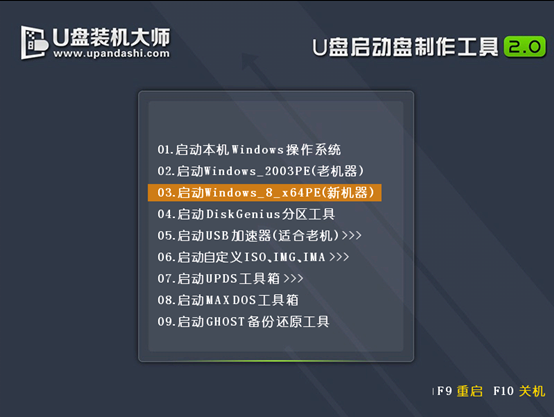
雨林木风ghostwin7旗舰版安装教程图1
2、在win7pe系统页面后,会自动弹跳出“映像大师PE装机工具”,点击“打开”选项,如图所示:
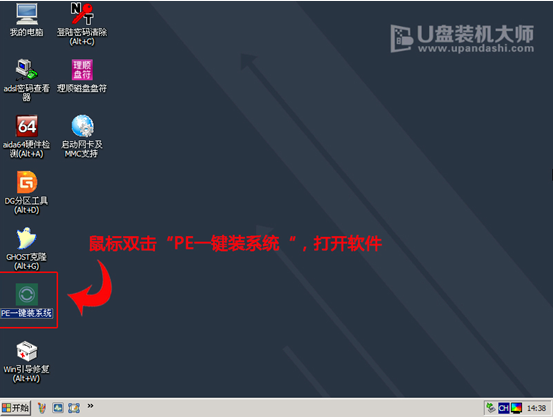
雨林木风ghostwin7旗舰版安装教程图2
3、找到之前存在装机大师u盘启动盘中的win7系统镜像包,如图所示:
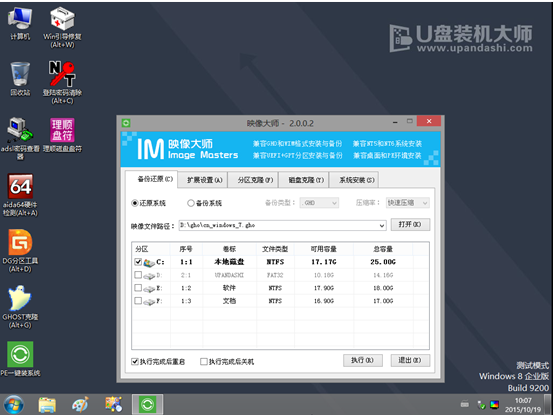
雨林木风ghostwin7旗舰版安装教程图3
4、选择要恢复的分区,一般默认是C:盘,直接点击“确定”就可以了,如图所示:
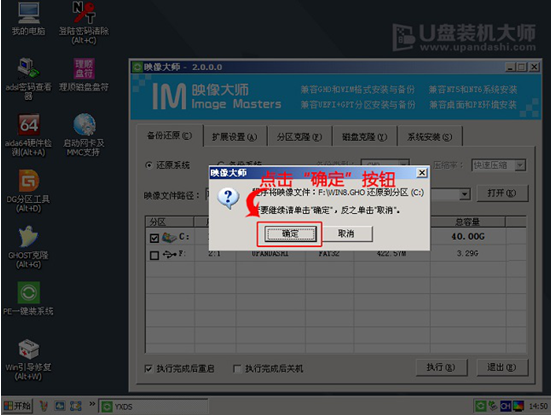
雨林木风ghostwin7旗舰版安装教程图4
5、对于弹跳出的窗口,我们只需要点击“确定”便可,如图所示:
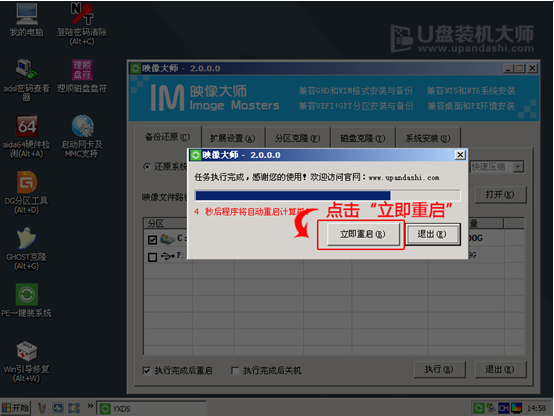
雨林木风ghostwin7旗舰版安装教程图5
6、这个时候,电脑会自动弹出Ghost系统还原界面。我们只需稍等Ghost还原自动安装win7系统。猜你喜欢:系统之家一键重装。
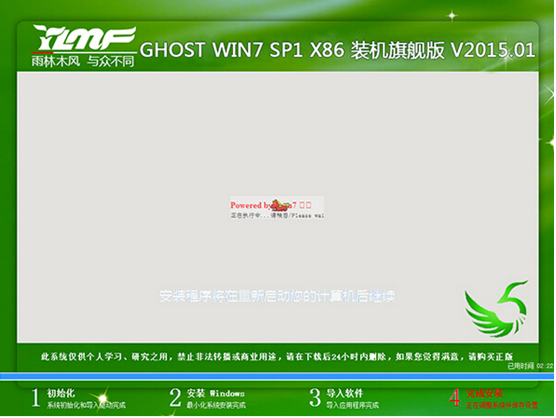
雨林木风ghostwin7旗舰版安装教程图6
以上就是雨林木风ghostwin7的旗舰版安装教程了,大家是否都已经掌握了这个方法呢?总而言之这个方法是非常流行的,不过现在可能比较少了,因为大家都学会了嘛。小编也是收藏了很久才分享给大家的哦,因为这个方法并没有什么特别出彩的地方,一般人看一两遍就会了。
雨林木风ghostwin7旗舰版,雨林木风ghostwin7








